2 лучших настройки Razer Cortex, которые стоит попробовать (08.16.25)
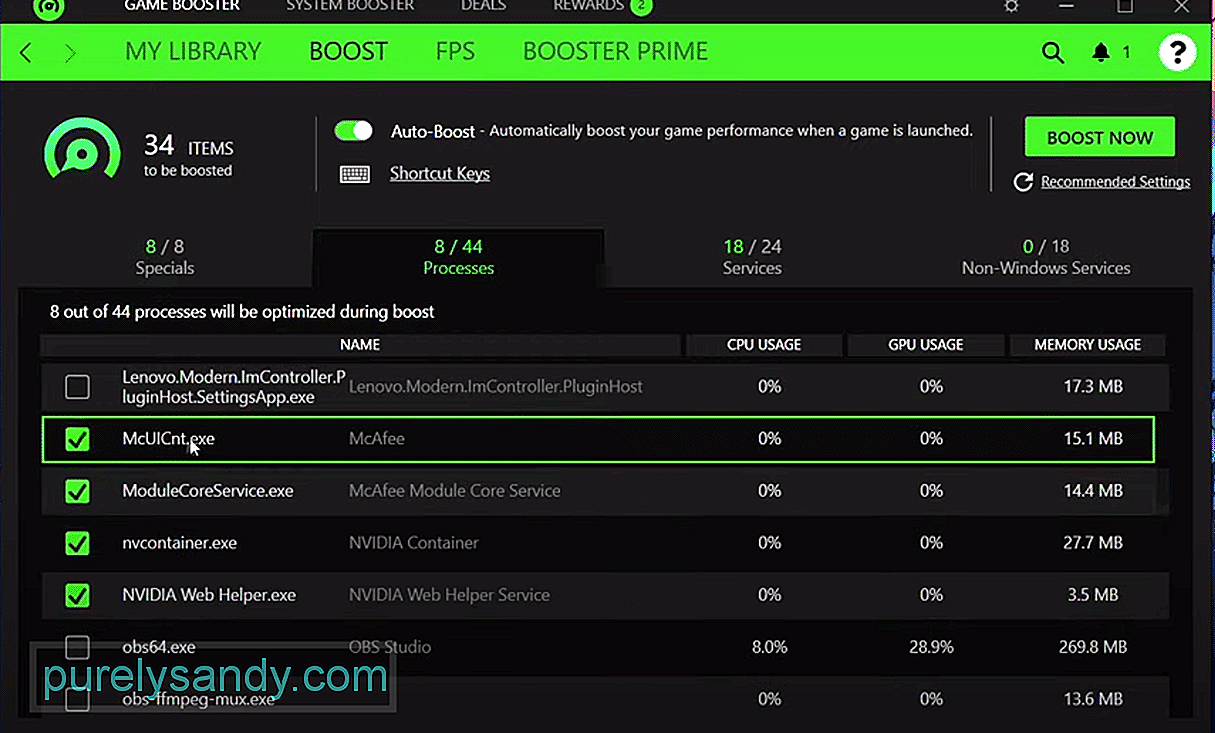 лучшие настройки Razer Cortex
лучшие настройки Razer Cortex Razer Cortex - это приложение, в котором есть множество различных отличных опций, которые можно использовать по максимуму. Несмотря на то, что есть так много замечательных функций, которые можно опробовать, одна, в частности, полностью превосходит остальные с точки зрения популярности.
Это, конечно же, функция бустера игры, которая отлично подходит для всех, кто обычно получает низкая частота кадров при воспроизведении видеоигр, и вы хотите это изменить. Есть способы изменить настройки этого ускорителя, чтобы получить даже лучшую частоту кадров, чем обычно обеспечивает бустер.
Ниже приведены несколько лучших макетов настроек Razer Cortex, которые могут помочь в этом.
Лучшие настройки Razer Cortex1. Для максимального удобства и простоты
Наилучшие настройки для тех, кто хочет получить повышенную частоту кадров самым простым способом, - просто позволить приложению позаботиться обо всех настройках, а не сами все делают. В меню, где можно изменить все различные настройки, будет опция вверху, которая позволяет игрокам включить автоматическое усиление. Нажмите на эту опцию, так как это одна из лучших особенностей игрового бустера.
Автоусиление автоматически распознает, когда игроки запускали какие-либо игры, когда активен бустер игры. Таким образом, он немедленно переключает все свое внимание на указанную игру и автоматически регулирует все настройки в соответствии с игрой и возможностями компьютера, на котором эта игра запущена.
Это та самая игра. самый удобный вариант, и он наверняка подойдет тем, кто хочет с легкостью получить несколько дополнительных кадров в секунду.
2. Для наилучшей возможной производительности
Хотя автоматическое ускорение, безусловно, очень удобно для всех, у кого есть приличная игровая установка, которая может достаточно комфортно запускать игры, эта функция не всегда лучшая для тех. с менее мощными установками. Они также могут быть полезны тем, у кого есть продвинутые установки, что означает их хорошие настройки в любом случае.
С учетом сказанного, оставьте автоматическое ускорение включенным, но также перейдите к расширенным настройкам ускорителя игры через Razer Cortex. В этих расширенных настройках будет множество различных меню и опций. Первое меню - это специальное меню, в котором есть 8 настроек. Включите каждый из них, прежде чем двигаться дальше.
Далее идут процессы. Это то, что полностью зависит от того, сколько приложений запускается на вашем компьютере, пока вы играете в игры, поэтому убедитесь, что вы настроили эти настройки как можно лучше, основываясь на этих знаниях. В меню служб включите практически все настройки, кроме пары, относящейся к прокси-серверам и устройствам Bluetooth.
В последнем из всех меню, которое является меню служб, отличных от Windows, отключите все настройки, кроме для AdobeUpdateService, KiteService, TeamViewer, «IAStorDataMgrSvc». После этого сохраните все изменения, и вы обеспечите более высокую частоту кадров.
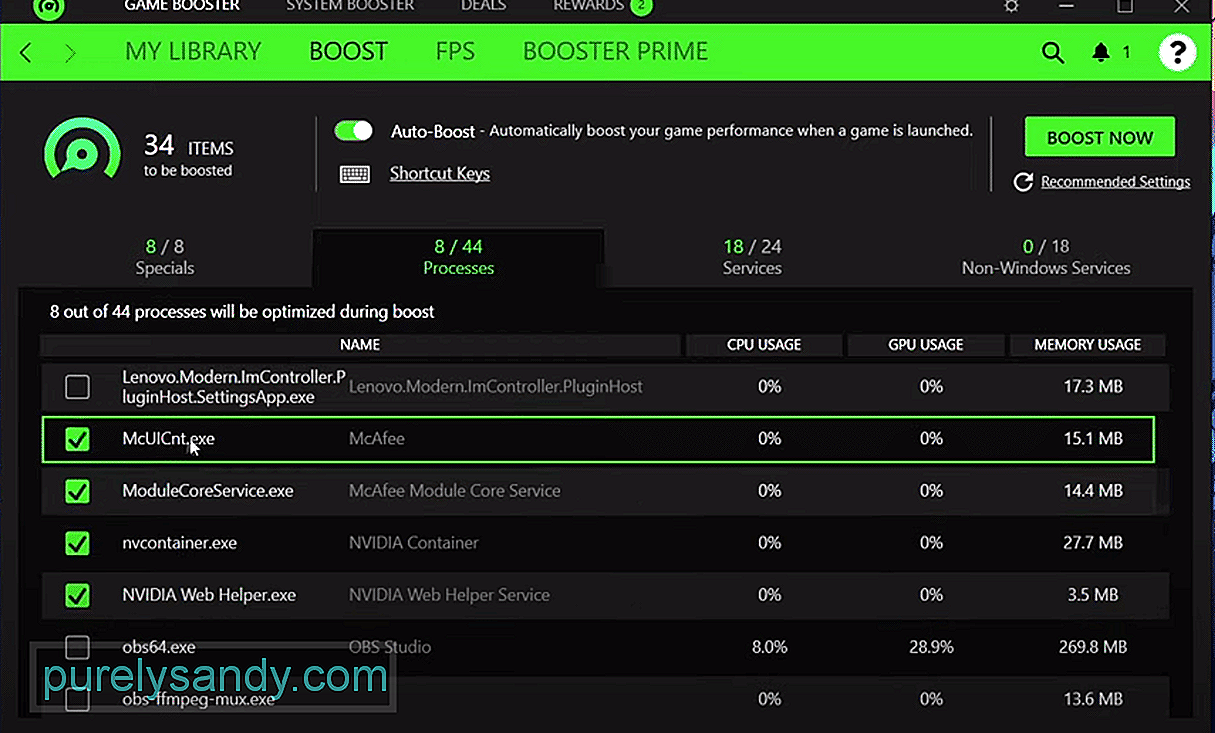
YouTube видео: 2 лучших настройки Razer Cortex, которые стоит попробовать
08, 2025

